Es uno de los principales causantes del colapso del almacenamiento de los teléfonos: el autoguardado de fotografías de WhatsApp provoca que los miles de chistes e imágenes de moral distraída que recibimos de familiares y amigos ocupen sitio en nuestros móviles. Por fortuna, podemos desactivarlo.
Basta con acceder a los ajustes de WhatsApp (botón 'Ajustes' de la barra inferior en iOS, opción 'Ajustes' del botón 'Menú' en Android, 'Configuración' en el menú de los tres puntos en Windows Phone) y entrar en Ajustes de Chat, desde donde se gestionan los archivos multimedia que recibimos en nuestras conversaciones.
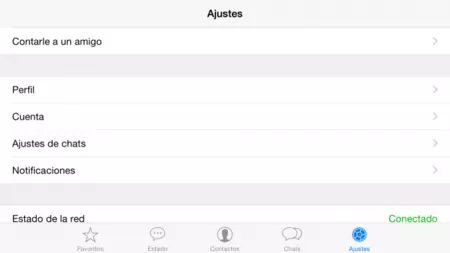
Como veis, encontraremos una opción desde donde podremos activar o desactivar el auto-guardado de archivos:
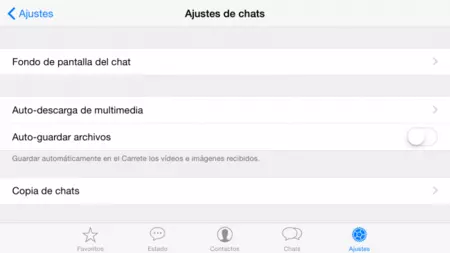
Cuidado: si lo desactiváis os ahorraréis el tener que limpiar vuestro cerrete fotográfico con frecuencia, pero las fotografías que queréis conservar tampoco se guardarán. Tendréis que hacerlo manualmente consultando el álbum de contenidos de cada conversación.
Por lo tanto, buscad el equilibrio: si recibís más morralla que fotografías a guardar, desactivadlo y recordad hacer un repaso de lo que os han enviado para guardar sólo lo imprescindible. Si por otro lado todo lo que os envían vale la pena... consideraos tremendamente afortunados.
Por si ocurre el desastre: activa la copia de seguridad
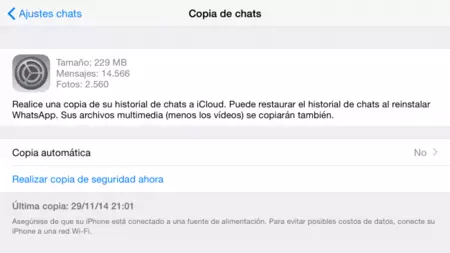
Es posible que, al desactivar el auto-guardado de imágenes, hayas vaciado alguna conversación con alguna fotografía que querías guardar y no lo hayas hecho. Es por eso que siempre deberíamos tener la copia de seguridad activada en WhatsApp. Podemos activarla a través de los ajustes de WhatsApp, también desde la sección Ajustes de chats.
- En los iPhone, tras hacer la copia, basta con que reinstalemos WhatsApp manteniendo nuestra cuenta de iCloud activa para que la aplicación la detecte y restaure todas las conversaciones automáticamente con el asistente de primer uso.
- En Android y Windows Phone, tras hacer la copia, desinstalamos y reinstalamos WhatsApp para que en el asistente de primer uso detecte automáticamente una copia guardada en los directorios del sistema.
Por último, recordad las copias de seguridad se quedan en forma de archivo local en Android y Windows Phone. Por ese motivo, si cambiáis de móvil y hacéis una migración como ya os contamos en Xataka Móvil, tendréis que encontrar ese archivo y transferirlo al móvil nuevo si en éste perdéis vuestras conversaciones por cualquier motivo. En iOS, mientras se use la misma cuenta de iCloud, podremos descargarla desde cualquier terminal.
En Genbeta | Así debes configurar Whatsapp para que sea lo más privado posible




Ver 15 comentarios